
4、直接在该图层上用“加深/减淡工具”(快捷键O)。在“选项栏”上设置曝光度等参数如图2.2-10所示,涂抹出如图2.2-11所示的效果。涂抹要均匀,做出透光的效果。
![]()
图2.2-10 加深/减淡工具在“选项栏”上的设置

图2.2-11 用加深/减淡工具修改后的效果
5、设置前景色为深绿色,用直径较小、硬度较大的画笔在葡萄粒底部画上一个点,第1个葡萄粒就完成了。

图2.2-12 第1个葡萄粒完成的效果
6、第2个葡萄粒不是完全背光的,它的侧面受到了光源的照射,反射到观察者眼中是散射的光,因此不会太亮,也不会产生透光效果,挨着第1个葡萄粒的部分反映了它的投影,如图2.2-13所示。
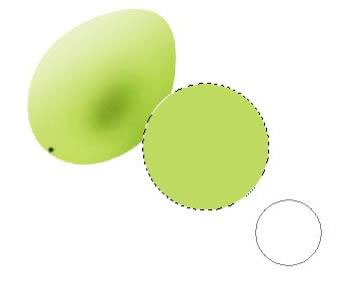
图2.2-13 在圆形选区内填充“草绿色”

图2.2-14 第2个葡萄粒完成效果
7、同画第1个葡萄粒一样画第3个葡萄粒,如图2.2-15所示。
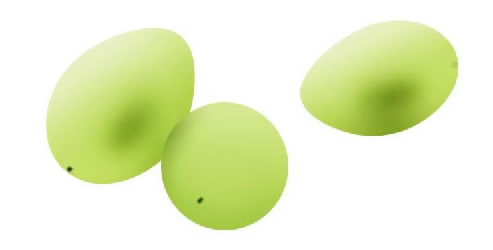
图2.2-15 第3个葡萄粒完成效果

原图下面开始我们的一图五抠教程,第一种抠图方法会讲的比较细致,之后的四种方法有些与第一种相同,所以会讲解的比较简单。PS抠图方法一1、

有时候为了设计需要,我们要手动制作出公章的效果(当然不是为了干违法乱纪的事哈),例如做出一个下面这样的效果:那么我们是怎么用Photo

本篇教程将教大家如何抠出与背景颜色相近且还带反光的头发,可以说是有一定的难度与技巧。相信大家学会这篇抠头发教程后,就没有抠不出的毛发图

九宫格原本是指一种数字游戏,但现在大家第一反映估计是多张照片的拼接,例如微信微博发多张照片的时候就会自动帮我们排列成九宫格形式。这种九

作者合成的非常细腻,很多细节的处理都值得借鉴,如水面倒影的处理部分,作者先制作好水波纹理,然后把倒影部分用置换和动感模糊滤镜特殊处理,
手机访问:M.PSDEE.COM/电脑访问:WWW.PSDEE.COM